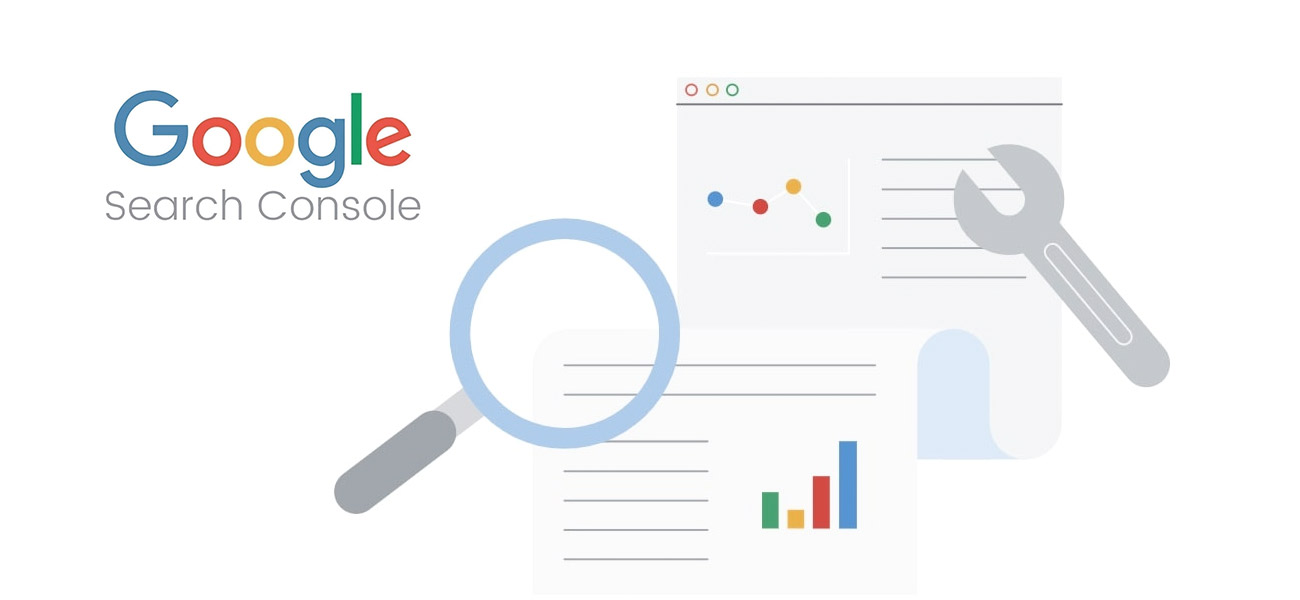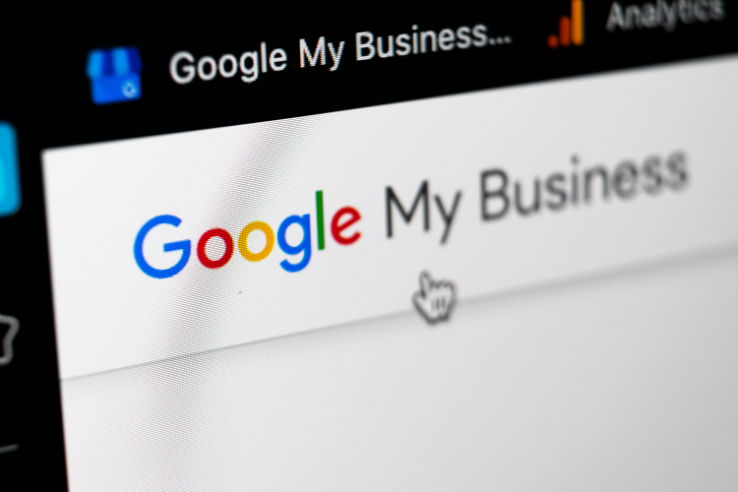Google Search Console is een vindingrijke tool die gratis door Google wordt aangeboden. Het is een van de Google Webmaster Tools die verschillende rapporten biedt om je inzicht geven in de prestaties van je website en hoe je ze kunt verbeteren.
Het enige dat je hoeft te doen om deze handige tool te gebruiken is Google Search Console instellen. In deze gids leggen we je in 5 stappen precies uit hoe je dit kunt doen. We vertellen je ook welke informatie je uit Google Search Console kunt halen.
Wat is Google Search Console?
Google’s Search Console is een gratis service die wordt aangeboden door Google. Je kunt deze Google tool voor SEO gebruiken om in te zien hoe je website presteert in Google.
Je krijgt inzicht op welke plaats je pagina’s in Google ranken en met welke zoekwoorden. Deze Google tool voor SEO geeft ook aanbevelingen om je website te verbeteren op technisch gebied.
Google Search Console geeft weer hoe Google jouw pagina’s ziet. Aan de hand hiervan kun je verbeteringen doorvoeren om je website te optimaliseren.
Info: Deze tool van Google heette vroeger Google Web Master. De Google webmaster tools heet Google Search Console sinds 2015.
Waarom is Google Search Console aanmaken belangrijk?
Google’s Search Console instellen is belangrijk om de SEO van je website in de gaten houden. Je kunt zowel verbeterpunten uit de tool halen voor on-page SEO als technische SEO.
Voor on-page SEO is het eenvoudig om te zien welke pagina’s in kliks, weergaves of posities dalen. Je kunt de vindbaarheid van alle pagina’s dus via Google bijhouden en problemen met de vindbaarheid oplossen.
Op technisch gebied kun je inzien of er bijvoorbeeld meer crawlfouten ontstaan of je structured data fouten vertoont.
Je ontvangt e-mailmeldingen als er fouten worden opgemerkt door Google Search Console. De meldingen kun je direct aanpakken, zodat het geen negatief effect heeft op je rankings.
Lees ook ons artikel ‘De voor- en nadelen van SEO’ om meer te weten te komen over het belang van SEO.
Hoe werkt Search Console en wat kun je ermee doen?
Google Search Console instellen geeft je toegang tot heel veel informatie. Zo kun je met deze tool onder andere:
Bevestigen dat Google je site kan vinden en crawlen.
Indexeringsproblemen oplossen en nieuwe indexering aanvragen voor nieuwe of geüpdatete content.
Verkeersgegevens van Google Search weergeven voor je site. Bekijk voor welke zoekopdrachten je site wordt getoond en hoe vaak je site wordt weergegeven in de zoekresultaten van Google. Je kunt ook zien hoe vaak gebruikers doorklikken voor die zoekopdrachten en meer.
Meldingen ontvangen wanneer Google problemen heeft met indexering, spam of andere zaken op je site.
Bekijken welke sites linken naar je website.
Problemen met mobiele bruikbaarheid en andere zoekfuncties oplossen.
Google Search Console Instellen In 5 Stappen
Nu je weet hoe belangrijk het is om Google Search Console in te stellen zullen we je uitleggen hoe je dit kunt doen. Volg onderstaande stappen om inzicht te krijgen in de prestaties van jouw website.
Stap 1. Ga naar Google Search Console
Om te beginnen met Google Search Console instellen ga je naar Google Search Console toe en klik je op ‘Nu Starten’.
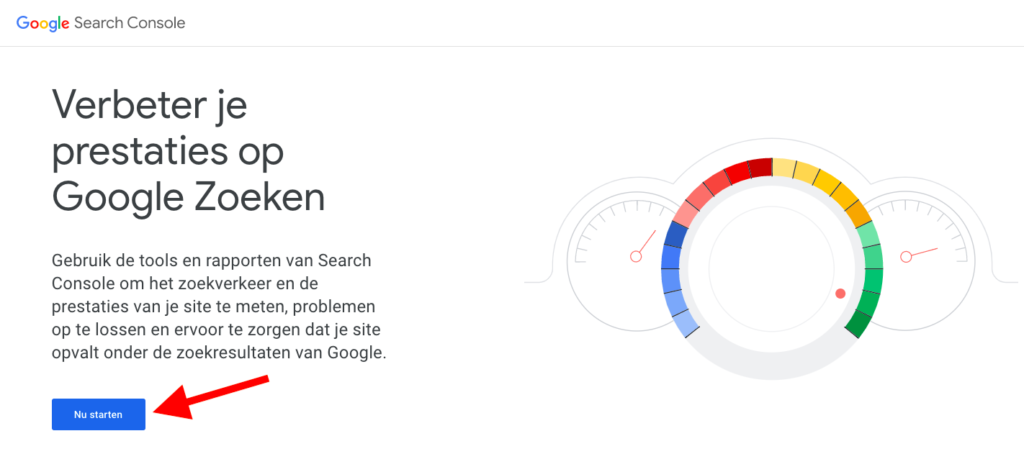
Stap 2. Log in bij Google met je bedrijf profiel
Om Google Search Console in te stellen heb je een Google account nodig en moet je ingelogd zijn. Als je tijdens het starten van de tool nog niet was ingelogd volgt er automatisch een inlogscherm. Je kunt nu inloggen met je Google-account.
Maak gebruik van je Google bedrijfsprofiel als je e-mailmeldingen over de prestaties van je website op je zakelijke e-mailadres wil ontvangen.
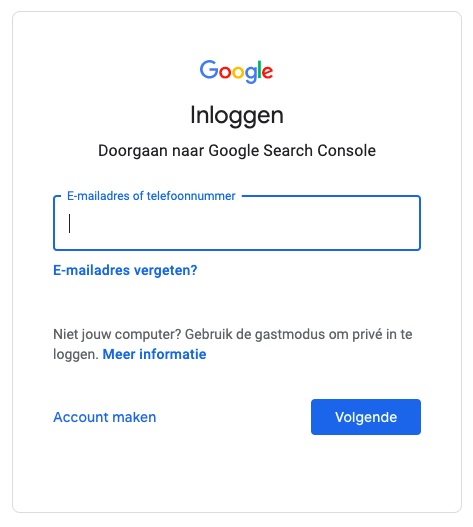
Stap 3. Property toevoegen Google Search Console
Zodra je bent ingelogd kun je je website toevoegen aan Google Search Console. In de tool wordt je website een property genoemd. Je hebt hiervoor twee opties, namelijk een volledig domein toevoegen of alleen een URL-voorvoegsel toevoegen.
Voordat we verder uitleggen wat deze opties inhouden willen we je nog even herinneren aan de opbouw van een URL.
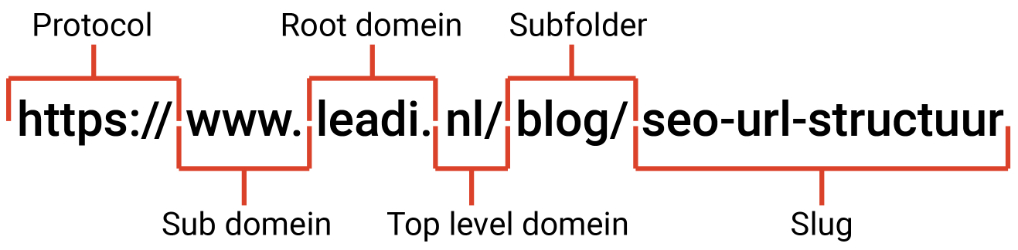
Een root domein met een ander protocol of ander subdomein ziet Google als verschillende URL’s. Zelfs wanneer ze op dezelfde pagina uitkomen.
Hoewel www.leadi.nl en leadi.nl je naar dezelfde pagina zullen leiden, zien zoekmachines dit dus als twee verschillende domeinen. Hetzelfde geldt voor https://leadi.nl/ en https://leadi.nl.
Optie 1: Volledig domein
In de meeste gevallen wil je de informatie van al je domeinen samenvoegen en de data combineren. Om dit eenvoudig te doen kun je Google Search Console instellen door een volledig domein als property toe te voegen.
Laat het protocol en subdomein weg en vul alleen het rootdomein in. Voor Leadi zou dit dus ‘leadi.nl’ zijn. Op deze manier wordt de informatie van alle URL’s die leadi.nl bevatten verzameld en in één overzicht weergegeven.
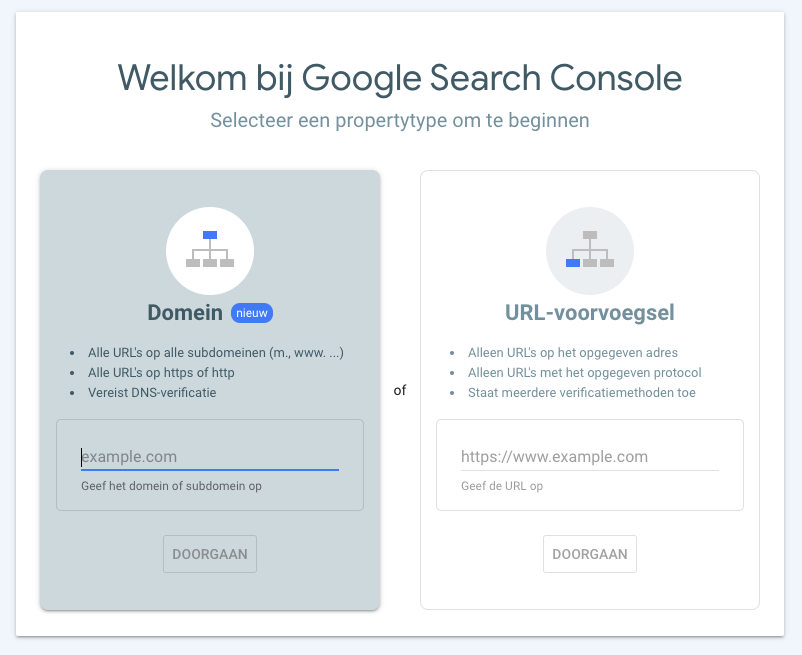
Optie 2: URL-voorvoegsel
In sommige gevallen wil je niet alle data combineren. Een website die beschikbaar is in verschillende talen zal de data per taal willen verzamelen. Je kunt data van verschillende URL’s scheiden door URL-voorvoegsels toe te voegen.
Met deze optie kun je de data apart houden als je bijvoorbeeld een Nederlandse en Engelse versie van je website hebt.
Voorbeeld:
Nederlandse site: nl.leadi.nl
Engelse site: en.leadi.nl
Door beide URL-voorvoegsels apart toe te voegen, kun je de data van de Engelse versie en Nederlandse versie apart houden.
Houd er rekening mee dat je data van verschillende protocollen (http en https) handmatig moet combineren. Ditzelfde geldt voor de URL’s met en zonder het subdomein www.
Pro tip
Redirect URL’s met het subdomein www. naar de URL zonder het subdomein. Zo komt al het verkeer op dezelfde URL terecht, waardoor je data automatisch wordt gecombineerd. Je kunt er ook voor kiezen het verkeer juist naar de URL te leiden met het www. subdomein.
Stap 4. Verifieer je website
Om te voorkomen dat iedereen toegang kan krijgen tot de data van je website, moet je verifiëren dat je de website beheert.
Heb je er in stap 3 voor gekozen om een volledig domein toe te voegen, dan kun je je domein alleen verifiëren met DNS. Heb je gekozen om één of meerdere URL-voorvoegsels toe te voegen, dan heb je meer verificatieopties.
DNS-verificatie
Zodra je een domein toevoegt aan Google Search Console krijg je een pop-up om je website te verifiëren. In deze pop-up staat een text-record die begint met google-site-verification=, gevolgd door een lange code van cijfers en letters.

Open vervolgens een nieuwe tab en log in bij het hostingbedrijf waar je website wordt gehost. Zoek nu naar de optie om een DNS-record toe te voegen. Je vindt deze optie doorgaans onder:
DNS Management,
Name Server Management,
Control Panel of
Geavanceerde Instellingen.
Neem eventueel contact op met de klantenservice als je de DNS-records niet kunt vinden.
Selecteer de optie om een nieuw DNS-record toe te voegen en kies voor een TXT als recordtype. Plak nu het text-record uit de pop-up in het veld Waarde/Antwoord/Value en sla het DNS-record op.
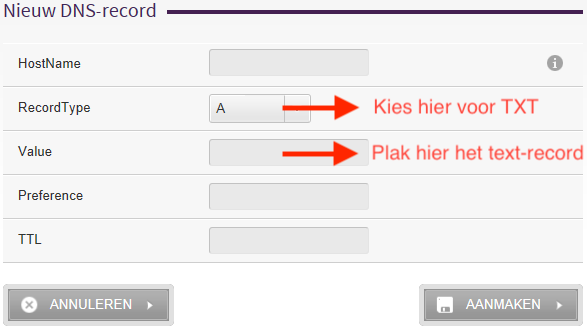
Het kan zijn dat je erop gewezen wordt om ook gegevens in te vullen in het veld Naam/Host/Alias en/of TTL. Voor Naam/Host/Alias kun je vaak @ invullen, maar soms moet je je domein invullen.
TTL heeft vaak al een standaardwaarde die je kunt laten staan. Geef anders de waarde 86400 op.
Nu alle informatie aan het DNS-record is toegevoegd kun je in de pop-up aangeven dat je je website wil verifiëren. Het wijzigen van DNS-records kan enige tijd duren, dus wees niet ongerust als de verificatie niet gelijk lukt. Probeer het een dag later nog een keer.
Belangrijk!
Verwijder het DNS-record niet na de verificatie. Jouw site blijf alleen geverifieerd zolang het DNS-record actief is.
Wordt jouw website beheerd door een extern bedrijf? Dan kun je aan hun vragen om het text-record aan de DNS-records toe te voegen.
Als je helemaal geen toegang hebt tot de DNS-servers van je website, kun je je Google Search Console alsnog instellen met URL-voorvoegsels. Je hebt dan meer mogelijkheden om de URL’s te verifiëren.
Overige verificatiemethoden
Om URL-voorvoegsels te verifiëren kun je naast DNS-verificatie gebruik maken van de volgende verificatiemethoden:
HTML-bestand uploaden. Google geeft je een HTML-bestand dat je vervolgens moet uploaden en publiceren op een specifieke URL. Deze methode is vrij eenvoudig, maar je moet wel toegang hebben tot je website.
HTML-tag toevoegen. Een HTML-tag is een stukje code dat je toevoegt aan de HTML-codes van je homepagina. Het is ook een vrij eenvoudige verificatiemethode, maar je moet wel bij de broncode van je website kunnen.
Google Analytics trackingcode toevoegen. Je kunt je website via Google Analytics verifiëren als je deze tool al hebt opgezet voor je website. Je hebt hiervoor de bijbehorende trackingcode van Analytics nodig.
Google Tag Manager fragment toevoegen. Als je een Google Tag Manager account hebt voor je website kun je deze in Google Search Console verifiëren met het bijbehorende Google Tag Manager fragment.
Als je precies wil weten hoe deze verificatiemethoden werken, kun je terecht op de supportpagina van Google.
Belangrijk!
Voor bovenstaande verificatiemethoden geldt ook dat je site alleen geverifieerd blijft, zolang de verificatiemethode actief is. Verwijder dus geen bestanden, tags of codes nadat de verificatie is gelukt.
Stap 5. Google Search Console instellen en aan de slag
Nu je website geverifieerd is kunnen we de basisinstellingen goed zetten. Zo zorgen we ervoor dat de informatie van jouw website op de juiste manier wordt binnengehaald.
Allereerst gaan we ervoor zorgen dat alle data op de juiste manier verzameld wordt. Hiervoor klik je rechtsboven op het tandwiel en ga je naar site-instellingen. Je kunt nu aangeven of de website met of zonder ‘www’ de standaard is.
Eventueel kun je hier ook de crawlsnelheid aanpassen, al raden we dit niet aan. Houd hier de aanbevolen optie aan en laat Google de crawlsnelheid optimaliseren.
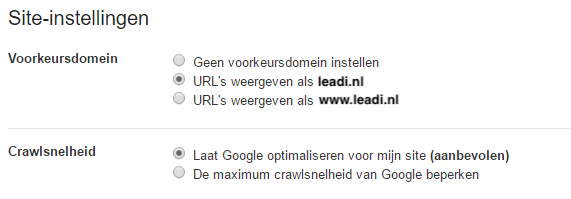
Je vindt onder dit tandwiel overigens ook de optie om extra gebruikers of website eigenaren toe te voegen. Op deze manier kun je meerdere mensen toegang geven tot je Google Search Console, zonder je eigen inloggegevens te hoeven delen.
Sitemap
Een sitemap is een bestand waarin alle URL’s van je website weergegeven worden. Door een sitemap aan Google te overhandigen weten ze precies welke URL’s er gecrawld en geïndexeerd kunnen worden.
Het beste is om dynamische XML sitemaps aan te maken die automatisch updaten. Je kunt dit doen met behulp van WordPress SEO plug-ins zoals Yoast of Rank Math. De sitemap wordt gepubliceerd op een URL die je vervolgens aan Google door kunt geven.
Google Search Console instellen met een sitemap kun je in het menu aan de linkerkant doen. Klik op sitemaps en vervolgens op Sitemap toevoegen/testen. Vul de URL in en klik op test. Als de test slaagt kun je de sitemap verzenden.
Het fijne van Google Search Console is dat de sitemap en de status zichtbaar blijven. Je kunt zien wanneer de sitemap voor het laatst is bezocht door Google en of er eventueel problemen mee zijn. De problemen die Google tegenkomt worden gemeld, zodat je deze aan kunt pakken.
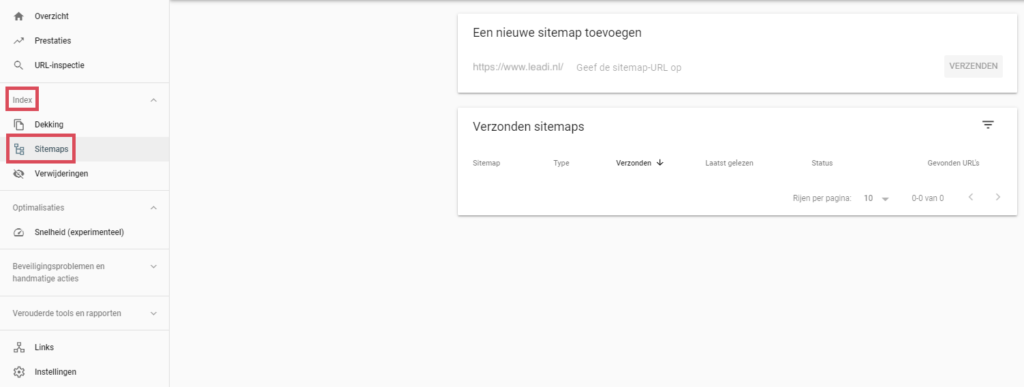
Google Search Console gebruiken
Google Search Console instellen is nu gebeurd en je kunt ermee aan de slag. Hiervoor lichten we graag nog even het dashboard en de meldingen toe.
Het dashboard is een overzicht van de belangrijkste statistieken van je website. Bovenaan staat een grafiek met het aantal kliks dat je website heeft gehad vanuit de zoekresultaten.
Verder vind je verschillende overzichten van pagina errors, gebruikservaring, core web vitals en overige verbeteringen die je kunt doorvoeren.
De meldingen vind je rechtsbovenin. Hier vind je berichten van Google over foutmeldingen of updates van je website. Houd deze meldingen in de gaten om direct in te kunnen spelen op eventuele fouten.
Gebruikers toevoegen
Als geverifieerde eigenaar van een bedrijf kun je gebruikers toevoegen aan Google Search Console. Zo kunnen meerdere personen inzicht krijgen in de gegevens van je website. Dit is bijvoorbeeld ideaal wanneer je SEO wil uitbesteden.
Een gebruiker toevoegen aan Serach Console doe je in de volgende stappen:
Klik in het navigatievenster op het icoontje voor Instellingen.
Klik op gebruikers en rechten.
Klik op gebruiker toevoegen. Geef de naam op van het Google-account (e-mailadres) van de nieuwe gebruiker.
De gebruiker krijgt nu per e-mail een uitnodiging toegestuurd en kan vervolgens gegevens bekijken en bepaalde acties uitvoeren.
Google Analytics en Google Search Console koppelen
Zowel Google Analytics als Google Search Console geven informatie over je website. Waar Google Search Console voornamelijk inzicht geeft hoe jouw website presteert in de Google zoekresultaten, biedt Analytics meer diepgang.
Een Google Analytics account geeft inzicht in alle gebruikersinformatie van je website. Bijvoorbeeld hoe vaak gebruikers doorklikken naar een andere pagina op je website en hoe lang ze op je website blijven.
Door de tools aan elkaar te koppelen heb je alle gegevens in een overzicht. Je kunt hierdoor zoekwoordgegevens verzamelen binnen Google Analytics.
Doorloop de volgende stappen om Google Search Console te koppelen aan Google Analytics:
Stap 1. Open Google Analytics en selecteer het domein dat je aan Google Search Console wilt koppelen.
Stap 2. Klik in het linkermenu op ‘Acquisitie’ en vervolgens op ‘Google Search Console’. Kies een willekeurig subitem.
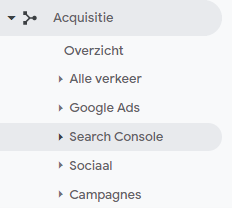
Stap 3. Klik op ‘Search Console Gegevens delen’.
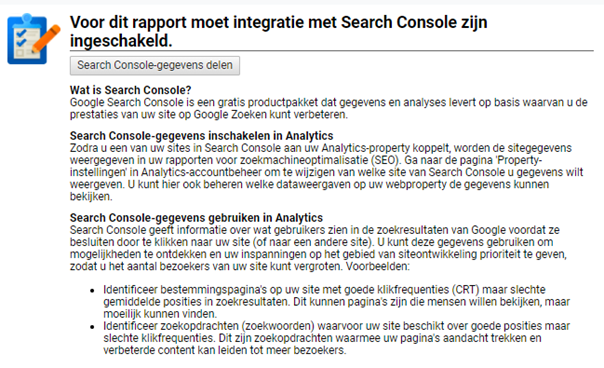
Stap 4. Scroll in het volgende scherm naar beneden en klik op ‘Search Console Aanpassen’.
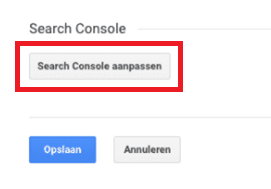
Stap 5. Klik op ‘Toevoegen’ en selecteer de juiste property (website waarvan je de gegevens wil koppelen).

Stap 6. Klik op opslaan
Geef het even de tijd om alle gegevens te synchroniseren. Om de gegevens van Google Search Console in Analytics in te zien ga je in het menu aan de linkerkant weer naar Acquisitie’ en vervolgens naar ‘Google Search Console’.
Oude Search Console vs Nieuwe Search Console
In 2018 lanceerde Google een nieuwe versie van de Search Console. Na de nieuwe tool twee jaar lang te hebben getest hebben ze de toegang tot de oude versie in 2020 verwijderd.
De nieuwe Google Search Console ziet er veel frisser uit, is gebruiksvriendelijker en kent meer features. Tijdens de testfase waren echter nog niet alle features uit de oude tool beschikbaar, maar inmiddels zijn ze vrijwel allemaal overgebracht.
De enige opties die nog niet direct beschikbaar zijn in de nieuwe tool zijn
Internationale Targeting. Deze tool is handig wanneer je website in verschillende talen beschikbaar is. Het rapport geeft inzicht in eventuele fouten in hreflang tags.
Web Tools. In dit rapport zie je hoe de advertenties op je website presteren op mobiel en desktop. Google geeft ook waarschuwingen als er beledigende of grove content op je website wordt gevonden.
Beide rapporten zijn overigens wel beschikbaar via een kleine omweg. In Google Search Console kun je in het menu aan de linkerkant klikken op ‘Verouderde tools en rapporten’. Vervolgens kun je op de tool klikken die je wil gebruiken.
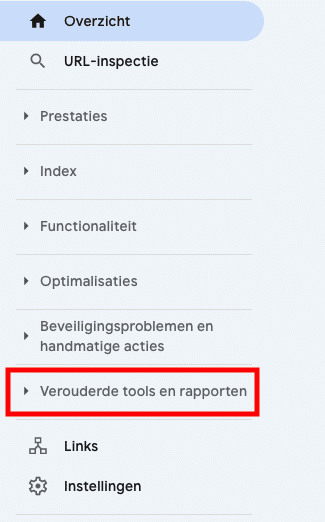
Benieuwd of onze werkwijze jou kan helpen?
Plan een gratis gesprek in om er samen achter te komen.
De belangrijkste functionaliteiten uitgelegd
Hieronder bespreken we de belangrijkste functionaliteiten die Google Search Console biedt.
Dashboard
Het dashboard, ook wel het overzicht genoemd, is het startpunt van Google Search Console. In een kort overzicht zie je hoe je website presteert en of Google aanbevelingen heeft.
Je kunt het dashboard zien als het verzamelpunt van de informatie uit andere rapporten die we hieronder verder zullen toelichten.
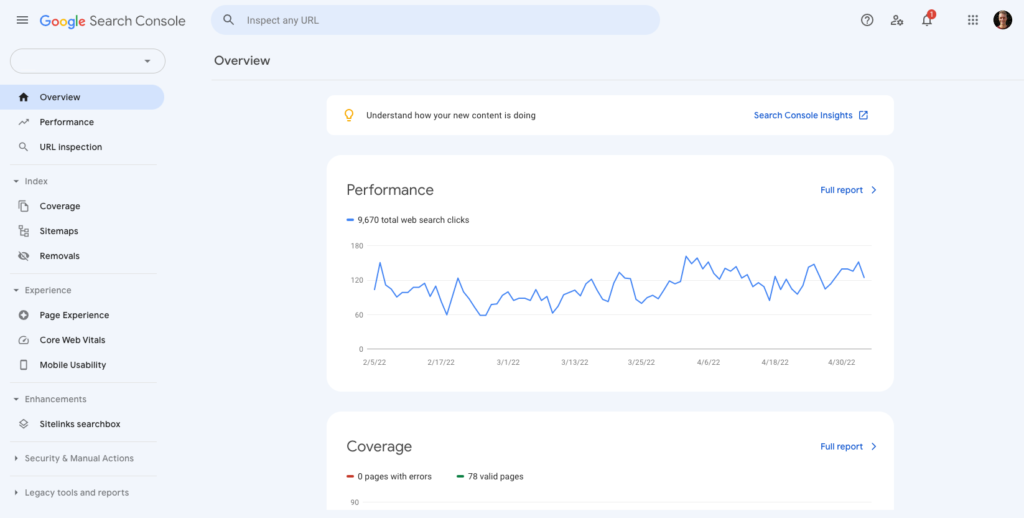
URL-inspectie
Met de URL-inspectie tool kun je controleren hoe Google een live URL ziet. De tool geeft aan of een pagina gecrawld en geïndexeerd is. De URL-inspectie geeft aan als er fouten op de pagina zijn.
Je kunt ook inzien of Google nog optimalisatieadviezen heeft. Zo geeft Google aan of de pagina mobielvriendelijk is, of de breadcrumbs werken en of er een zoekbalk is.
De URL-inspectie tool is ook handig wanneer je een pagina hebt bijgewerkt en deze opnieuw wil laten indexeren. Klik simpelweg op ‘Indexering Aanvragen’ om de pagina bovenaan de wachtrij te plaatsen. Crawlers zullen de pagina opnieuw crawlen en indexeren.
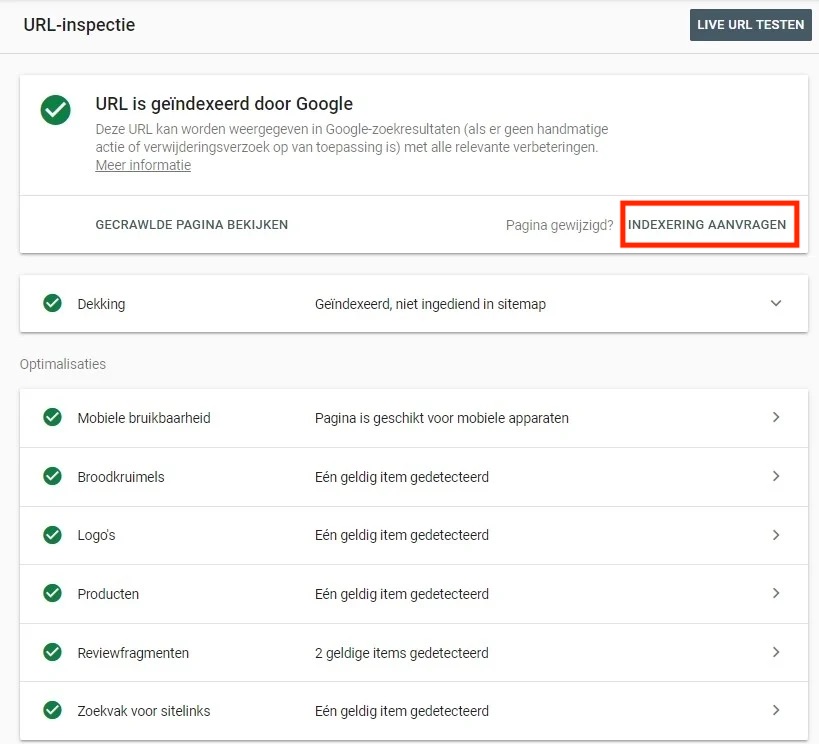
Prestaties
In het prestatierapport zie je hoe je website in Google in het algeheel presteert. Je ziet precies welke URL’s het meeste verkeer binnenhalen via de Google zoekresultaten en welke zoekwoorden het meeste kliks ontvangen.
Klik door op een pagina om precies te zien via welke zoekwoorden die pagina het meeste verkeer binnenhaalt. Het kan blijken dat je een verkeerd zoekwoord hebt gekozen. Je kunt de pagina bijwerken met het meest gebruikte zoekwoord om hoger te ranken in Google.
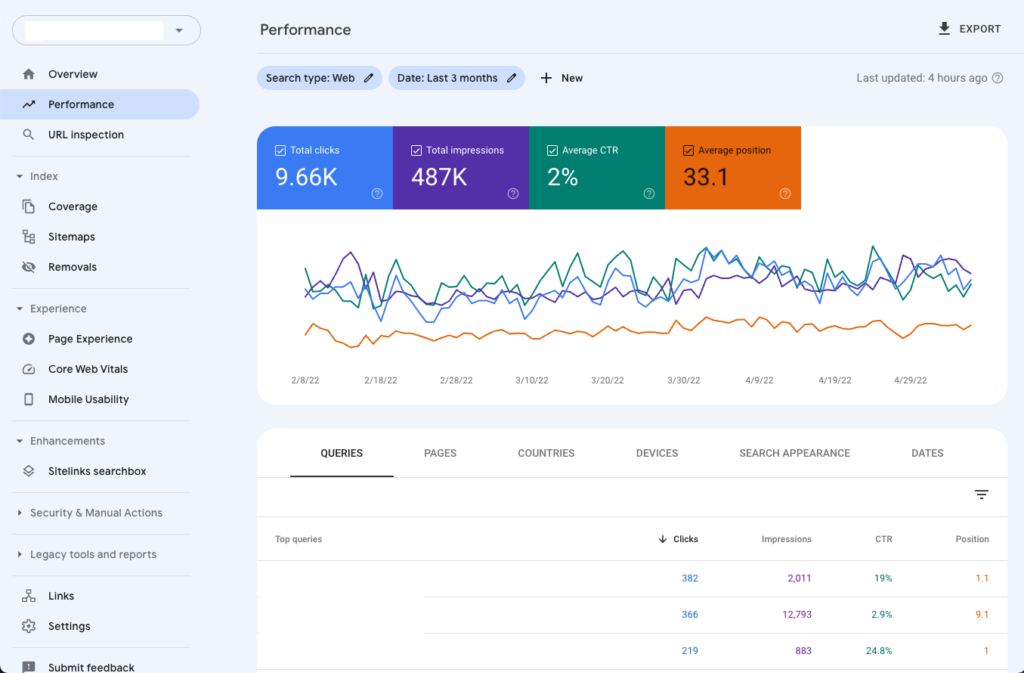
Index
Onder het kopje index vind je het dekkingsrapport. Hierin vind je alle URL’s die Google heeft geïndexeerd en welke daarvan geldig zijn of een fout bevatten.
Door op een foutmelding te klikken kun je zien op welke pagina de fout voorkomt. Je kunt de fout verbeteren en de URL opnieuw laten indexeren met de URL-inspectie tool.
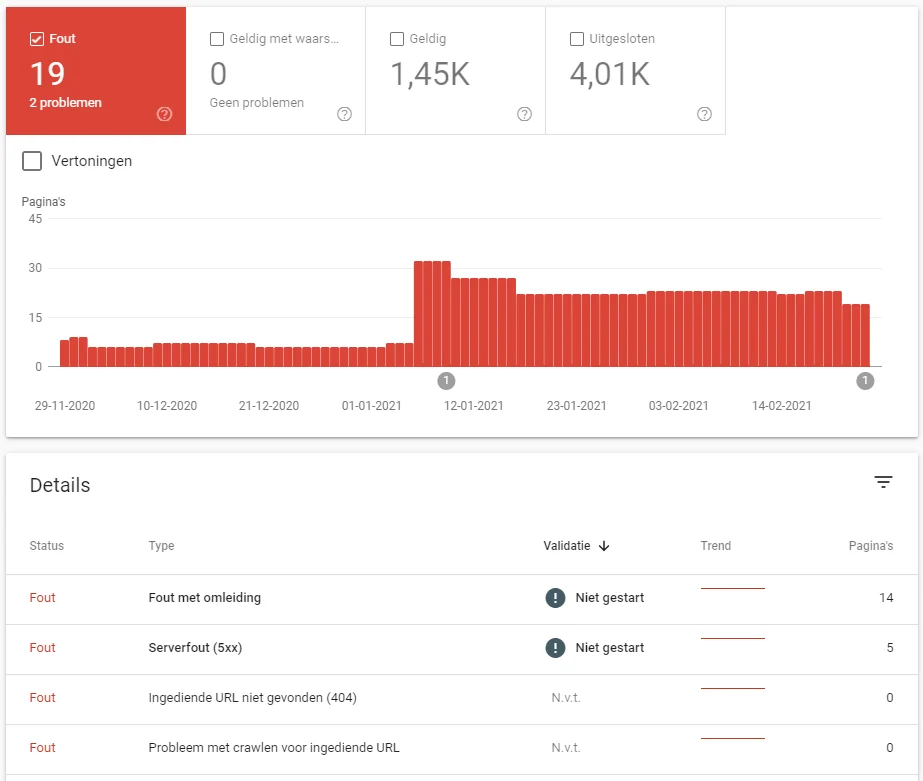
Onder het kopje Index vind je ook de sitemap die we eerder al hebben besproken. Tot slot kun je aangeven of je URL’s uit de Google zoekresultaten wil verwijderen. Google zal de opgegeven URL’s niet langer crawlen en indexeren.
Functionaliteit
Onder het kopje functionaliteit vind je verschillende opties om de gebruikservaring van je website te meten.
Bij pagina ervaring kun je zien of je mobiele en desktop pagina’s in orde zijn of dat er fouten voorkomen.
Als er fouten zijn met betrekking tot de mobiele gebruikservaring of core web vitals kun je hierop klikken. Je wordt dan automatisch doorgelinkt naar het rapport van deze features.
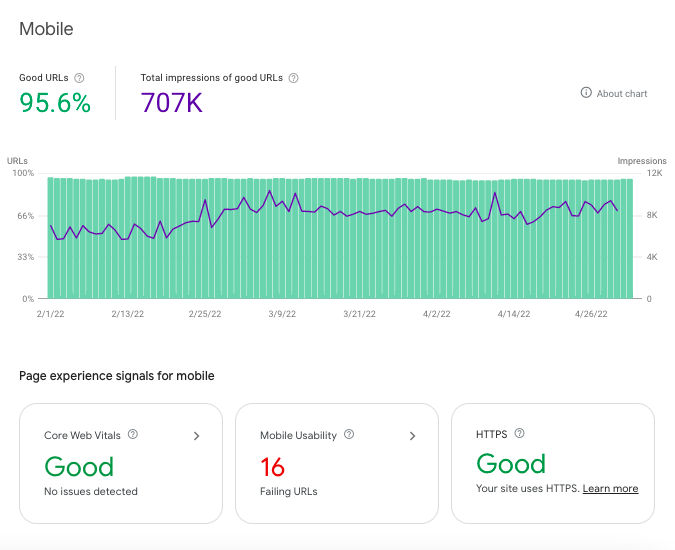
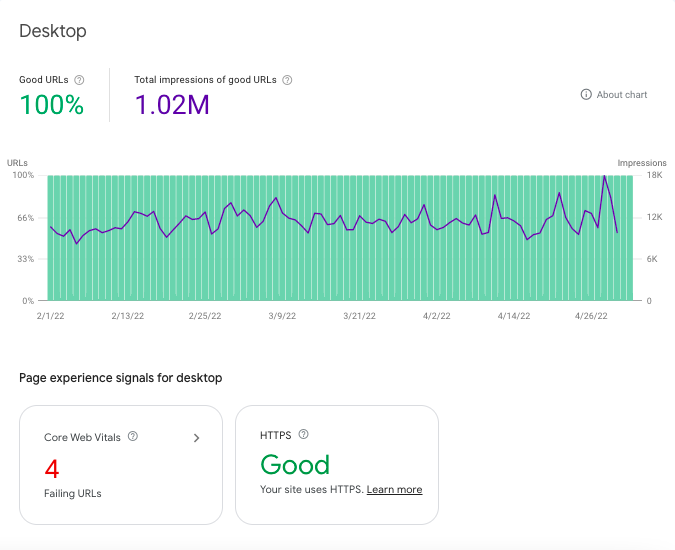
Optimalisaties
De optimalisaties die je in het dashboard tegenkomt, kun je ook bekijken vanuit het menu aan de linkerkant onder het kopje ‘Optimalisaties’.
Google geeft waarschuwingen en verbeterpunten voor de volgende punten:
AMP. AMP staat voor Accelerated Mobile Pages. Het is een nieuwe ontwikkeling van Google om mobiele pagina’s nog sneller te laden. Als je gebruik maakt van dit framework kun je hier terugvinden of er fouten zijn.
Breadcrumbs. Als je gebruik maakt van breadcrumbs kun je hier controleren of ze op al je pagina’s werken.
FAQ. Controleer of de veelgestelde vragen secties op je pagina’s werken of dat er problemen mee zijn.
Producten. Ga na welke resultaten Google op je domein heeft gevonden en of alle informatie kan worden gelezen.
Review snippets. Geeft aan of snippets van reviews problemen opleveren om te crawlen, begrijpen en indexeren.
Sitelinks zoekbalk. Google geeft aan of er problemen zijn met de zoekbalk op je website.
Structured data. Structured data items die fundamentele fouten bevatten. Google kan de informatie dan niet interpreteren.
Video’s. Google Search Console geeft aan of Google video’s op je website heeft gevonden en of ze kunnen worden uitgelezen.
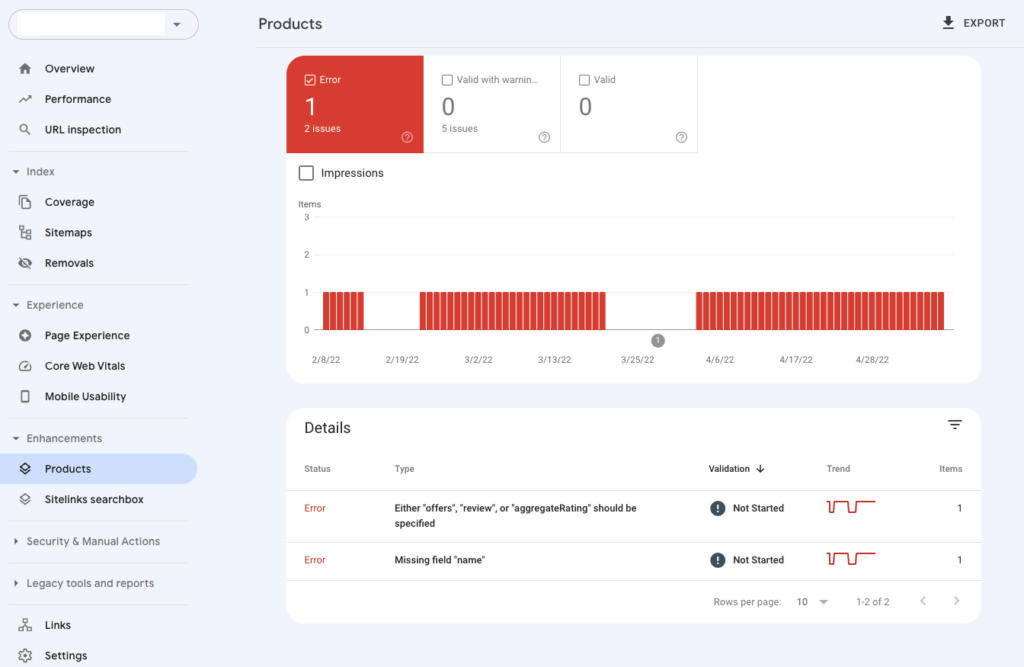
Beveiligingsproblemen en handmatige acties
Google detecteert spam, malware en website hacks. We hopen natuurlijk van niet, maar als je beveiligingsproblemen hebt, zal je bericht krijgen vanuit Google Search Console.
Je kunt deze problemen voorkomen door je website goed te onderhouden en voor een betrouwbare hosting te kiezen.
Handmatige acties kun je maar beter helemaal voorkomen. Dit zijn penalty’s die Google oplegt als je regels hebt overtreden. Je hebt de grootste kans om een penalty te krijgen als je de zoekresultaten probeert te manipuleren.
Twee eenvoudige tips om penalty’s te voorkomen zijn:
Voorkom het overmatig gebruik van zoekwoorden.
Zorg voor echte backlinks.
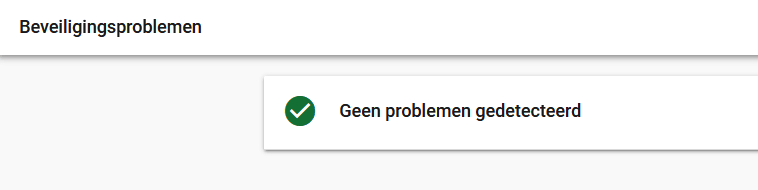
Links
Het rapport over links geeft inzicht in de linkstructuur van je website. Je kunt zien welke pagina’s het meeste interne en externe links ontvangen. Waar de externe links vandaan komen en welke ankerteksten het meeste worden gebruikt.
Je kunt op de verschillende onderdelen van het rapport doorklikken om te weten te komen welke pagina’s het beste en het minst presteren.
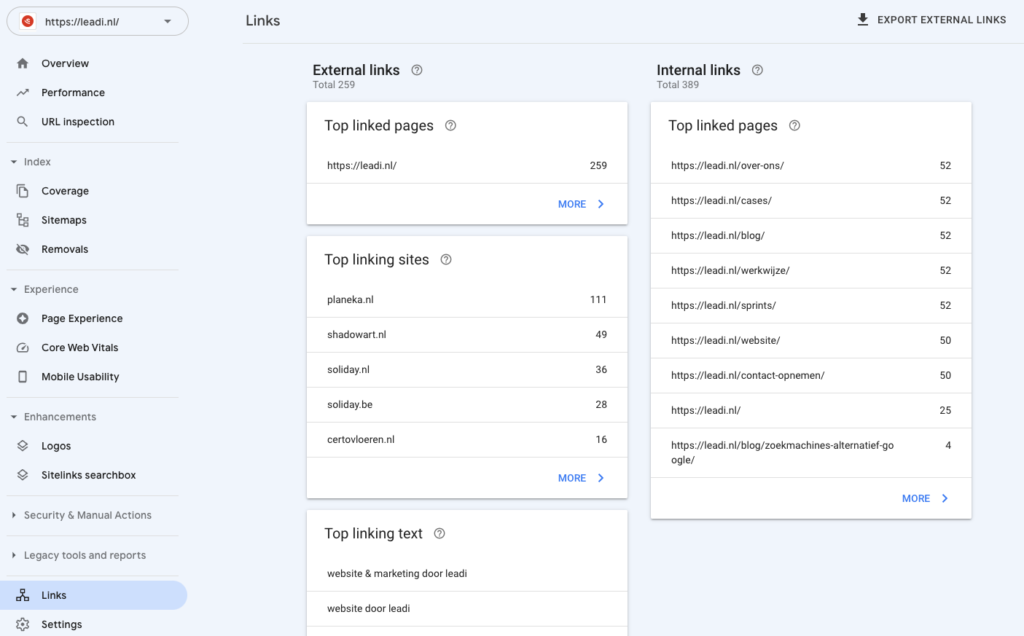
De belangrijkste punten
Google Search Console is een gratis tool van Google die speciaal is ontwikkeld om de prestaties van je website in de zoekmachine in de gaten te houden. Google Search Console instellen is dus een belangrijke start als je aan de slag wil met zoekmachine optimalisatie.
De tool biedt vele rapporten waaruit allerlei foutmeldingen naar voren kunnen komen. Pak deze foutmeldingen aan om beter te ranken in Google.
Google Search Console instellen is eenvoudig en in vijf stappen gebeurd. Meld je aan bij Google en open Google Search Console. Voeg je website toe en verifieer deze om meteen aan de slag te kunnen.
Lukt het instellen van Google Search Console niet of krijg je het niet voor elkaar bepaalde fouten op te lossen? Leadi helpt je graag verder. Ons team van SEO-specialisten staat te popelen om voor jou aan de slag te gaan.
Met behulp van onze SEO sprints bieden wij een unieke werkwijze. Je zit niet vast aan lange contracten en betaalt alleen voor de hulp die je echt nodig hebt. Meer weten? Wacht niet langer en neem direct contact met ons op.